¶ 功能介绍
只要不同网络之间的必要接口和协议能够互相通信,即可在 Bambu Studio 中通过使用 Pin 码绑定打印机,不再限制打印机和电脑必须连接同一局域网。
¶ 注意事项
¶ 固件支持
- P1 系列打印机的固件版本从 01.06.00.00 版本开始此功能。
P1P/P1S & AMS 固件发布记录 - A1 系列打印机的固件版本从 01.03.00.00 开始支持此功能。
A1 mini 固件发布记录
A1 固件发布记录 - X1 系列打印机暂时不支持此功能,请等待固件更新。
¶ 不同网络之间的必要设置
| 应用 | 接口 | 协议类型 | 模式 |
|---|---|---|---|
| http API | 80/443/8080 | TCP | Cloud mode |
| mqtt | 8883 | TCP | Cloud mode |
| Remote video | 8000/21047/10001 | TCP | Cloud mode |
| Remote video | 10001-10512 | UDP | loud mode |
| Device binding | 3000 | TCP | Cloud mode |
| Device discovering | 1990/2021 | SSDP. multicast/broadcast | Cloud/LAN mode |
| LAN mode MQTT | 8883 | TCP | LAN mode |
| LAN mode FTP | 990/50000~50100 | TCP | LAN mode |
| LAN mode video | 6000 | TCP | LAN mode |
| NTP | 123 | TCP/UDP | Cloud/LAN mode |
¶ 操作步骤
¶ P1 系列
步骤 1. 打开打印机。
步骤 2. 选择“设置 > 账号”。
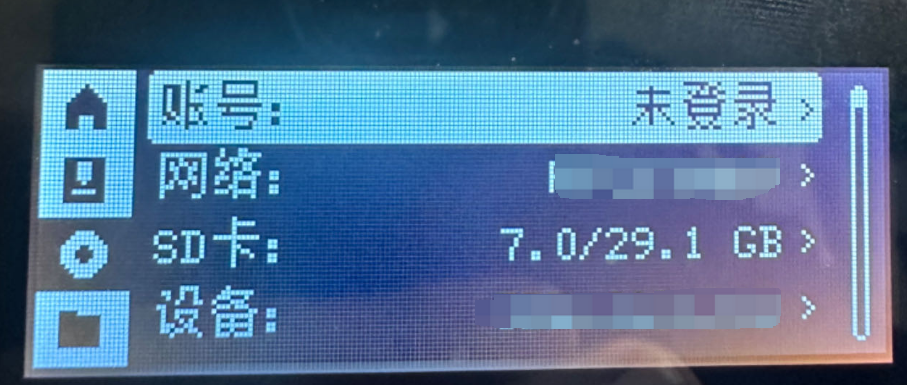
步骤 3. 选择区域信息后等待 Pin 码刷新。请记住此 Pin 码用于后续步骤。
每个 Pin 码的有效时间为 230 秒,超过时间后会自动重新刷新。

步骤 4. 打开 Bambu Studio 软件,登录您的帐户。
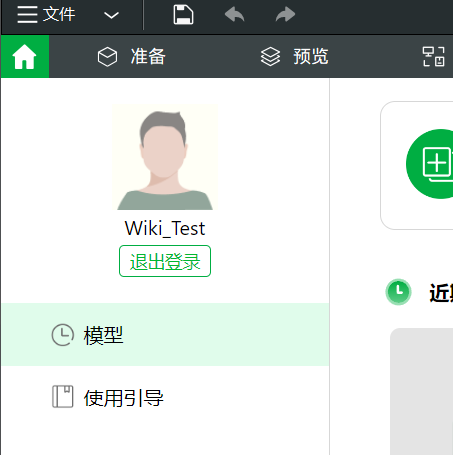
步骤 5. 单击“设备”标签,在设备列表界面中,单击“通过 Pin 码绑定”。
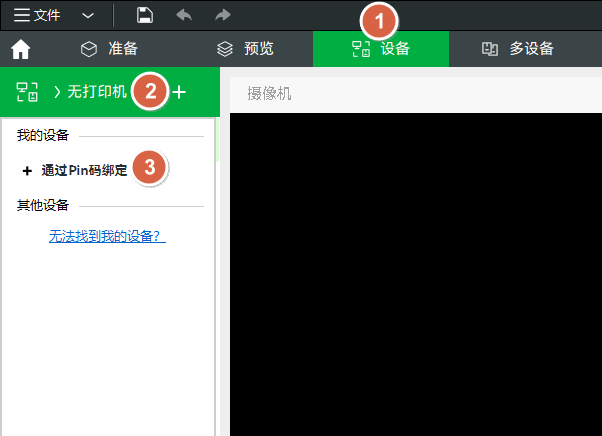
步骤 6. 输入 Pin 码,单击确定。
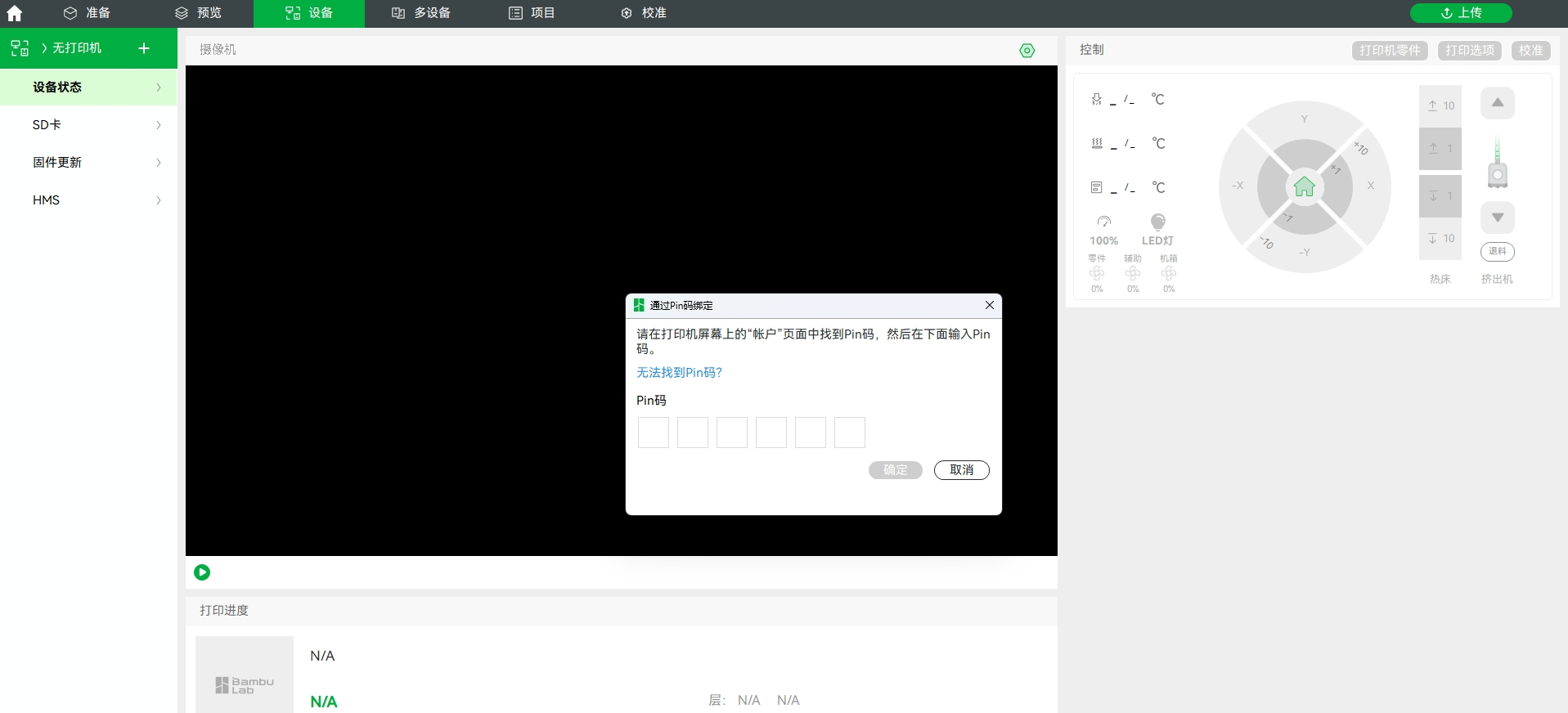
步骤 7. 在屏幕上选择"绑定"。

如果 Pin 码输入正确且在有效期内,Bambu Studio 将成功完成与打印机的绑定。
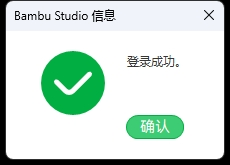
¶ A1 系列
步骤 1. 打开打印机。
步骤 2. 选择“设置 > 账号”。
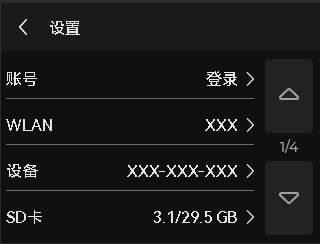
步骤 3. 选择区域信息后等待 Pin 码刷新。请记住此 Pin 码用于后续步骤。
每个 Pin 码的有效时间为 230 秒,超过时间后会自动重新刷新。
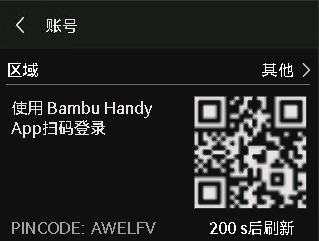
步骤 4. 打开 Bambu Studio 软件,登录您的帐户。
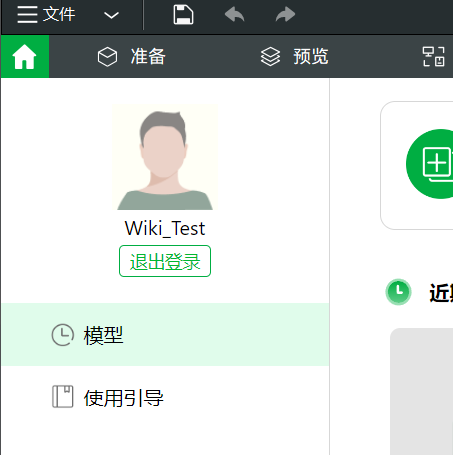
步骤 5. 单击“设备”标签,在绑定界面中,单击“通过 Pin 码绑定”。
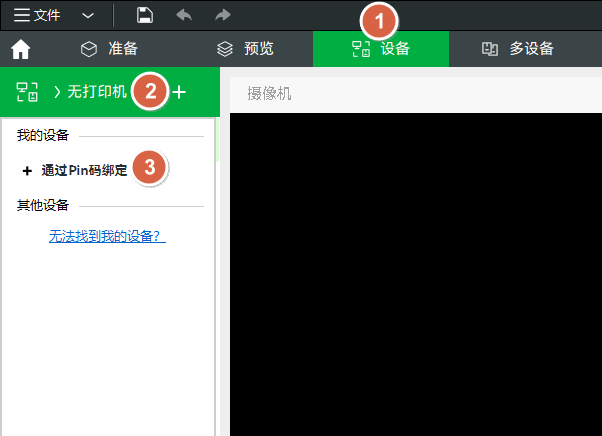
步骤 6. 输入 Pin 码,单击确定。
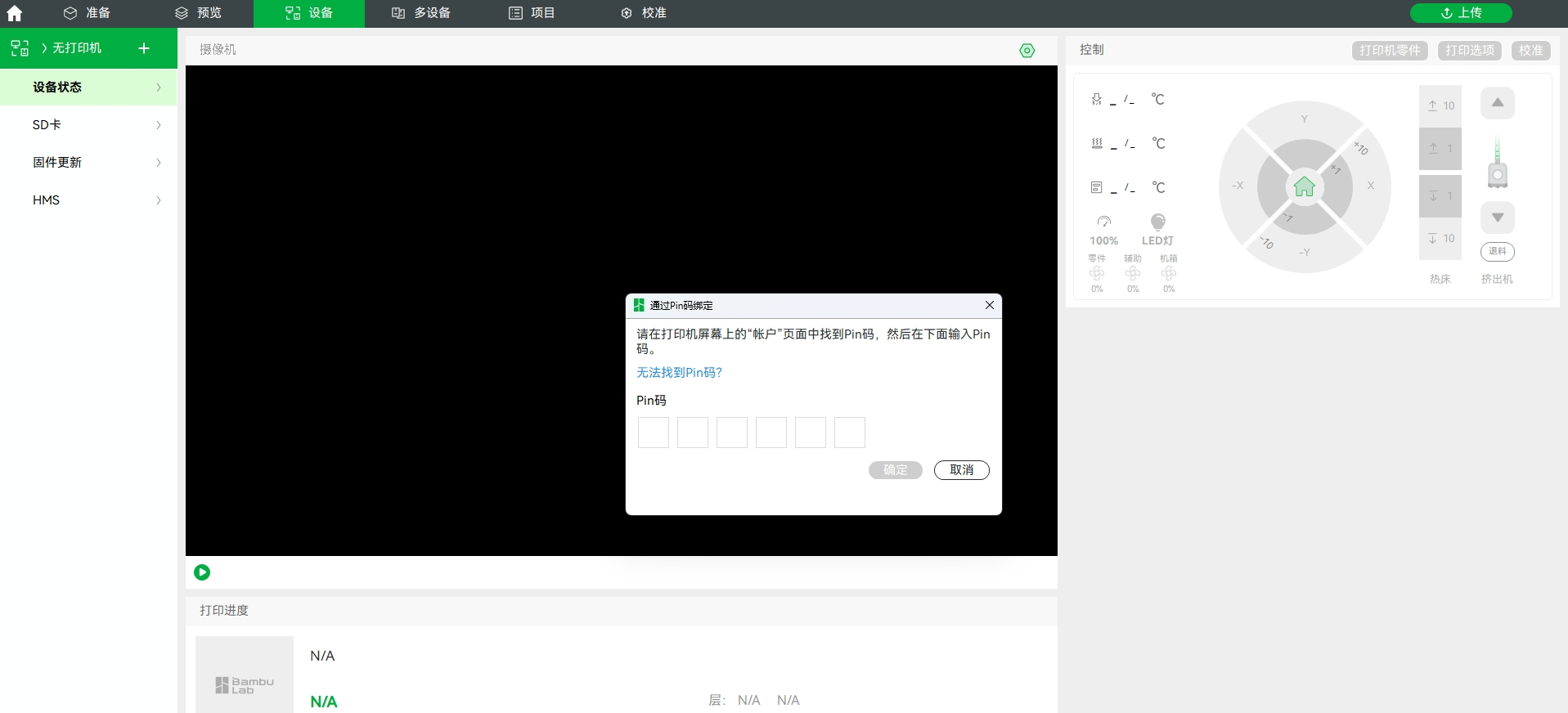
步骤 7. 在屏幕上点击"绑定"。
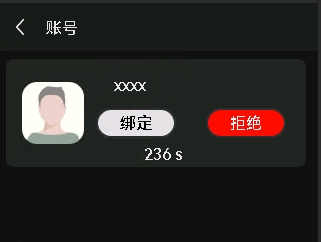
如果 Pin 码输入正确且在有效期内,Bambu Studio 将成功完成与打印机的绑定。
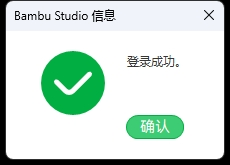
¶ 结束语
我们希望这份指南为您提供了有效的信息,并真实地帮助了您。
如果您对本文中描述的过程有任何疑虑或疑问,您可以在开始操作前联系我们的客户服务团队。 我们随时准备为您提供帮助并回答您的任何问题。